掌握分辨率调整技巧,打造个性化最佳显示效果
- 游戏动态
- 2025-11-03 11:12:46
- 2
掌握分辨率调整技巧,打造个性化最佳显示效果
我们每天都要花很多时间盯着电脑、手机或电视屏幕,你有没有觉得有时候看久了眼睛特别累?或者觉得屏幕上的字要么太小看不清,要么太大显得粗糙?又或者玩游戏时画面总感觉不流畅、有拖影?这些问题,很多时候都和“分辨率”设置得不对有关,别担心,调整分辨率并不复杂,掌握几个小技巧,你就能为自己量身打造最舒服、效果最好的显示设置。
我们得弄明白分辨率到底是什么,分辨率就是屏幕上像素点的数量,你可以把屏幕想象成一张由无数个小灯泡(像素)组成的巨大灯板,分辨率比如1920x1080,就是指屏幕横向有1920个像素点,竖向有1080个像素点,像素点越多,画面自然就越细腻、越清晰,就像用更多更小的马赛克拼图,拼出来的图案细节就更丰富。

是不是把分辨率调到屏幕支持的最高值就是最好的呢?大多数情况下是的,但这并不是绝对的真理,最佳效果是一个非常个人化的概念,取决于你的屏幕尺寸、视力情况以及具体用途。
根据屏幕尺寸和视力调整: 如果你用的是一台屏幕尺寸不大(比如14英寸笔记本)但分辨率却很高的电脑(比如2K或4K屏),你会发现一个“甜蜜的烦恼”:默认的最高分辨率下,所有图标和文字都变得非常小,虽然极其清晰,但看久了眼睛很容易疲劳,这时候,盲目追求最高分辨率反而不是最佳选择,你可以尝试在系统设置里稍微调低一档分辨率,或者更推荐的方法是,保持最高分辨率不变,而是去调整系统的“缩放与布局”比例,比如在Windows系统中,你可以将缩放比例从100%调整为125%或150%,这样做的好处是,你依然享受着高分辨率带来的细腻画质,同时图标和文字的大小被等比例放大,更容易看清,对眼睛更友好,这个技巧对于视力不佳或者需要长时间阅读文档、处理文字的用户来说,至关重要。
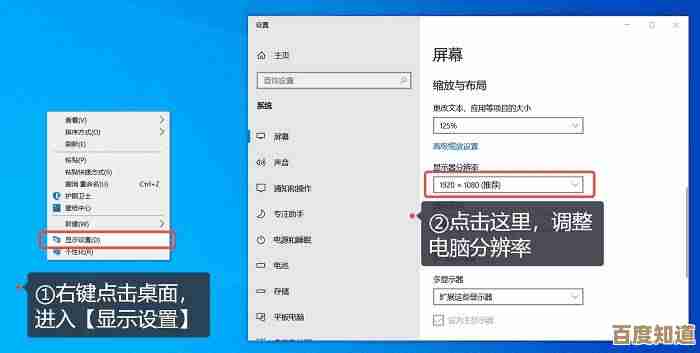
根据不同用途灵活切换: 你的电脑可能身兼数职,既要办公,又要娱乐,这时候,固定一个分辨率可能无法满足所有场景。
- 办公与日常使用: 正如上面提到的,以保护视力、长时间观看舒适为第一要务,优先选择在最高分辨率下调整缩放比例,以达到文字清晰、大小合适的平衡点。
- 玩游戏: 游戏对性能要求很高,更高的分辨率意味着显卡需要渲染更多的像素,负担更重,如果你的显卡性能不是顶级的,在玩一些大型3D游戏时,强行开启最高的4K分辨率可能会导致游戏帧数(FPS)很低,画面卡顿,体验极差,这时候,适当降低游戏内的分辨率(比如从4K降到2K),可以极大地提升游戏流畅度,获得更跟手的操作体验,流畅往往比极致的清晰度更重要,一些游戏还提供“渲染分辨率缩放”选项,允许你在一个较低的分辨率下渲染,再放大到你的屏幕分辨率,这也是平衡画质和性能的好方法。
- 观看高清电影: 这时候,请务必确保你的播放器设置和系统分辨率都与视频源的分辨率匹配,如果你播放的是一个1080p的视频,而你的显示器是4K的,理想状态是让播放器或显卡进行高质量的“升频”处理,将1080p的信号优化后填充到4K屏幕上,这样能获得比在1080p显示器上观看更好的效果,如果设置不当,可能会出现画面模糊或比例失调的问题。
几个需要注意的要点:
- 推荐分辨率是关键: 每台显示器都有一个它最擅长的“原生分辨率”(通常也是最高分辨率),在这个分辨率下,每个物理像素点正好对应一个信号像素点,画面是最锐利的,如果你设置了一个非原生的分辨率(比如在1080p的屏幕上设置720p),显示器需要通过算法去模拟,画面就会变得有些模糊,在调整时,优先考虑使用显示器的推荐分辨率,再通过缩放来调整大小。
- 别忘了刷新率: 尤其是游戏玩家,分辨率旁边通常还有一个“刷新率”的设置,它代表屏幕每秒刷新画面的次数,单位是赫兹(Hz),常见的60Hz对于日常使用够了,但游戏玩家追求144Hz或更高,能让动态画面更顺滑,减少拖影,调整完分辨率后,记得检查一下刷新率是否也设置到了显示器支持的最高值。
- Mac用户有所不同: 苹果的macOS系统在分辨率管理上更“傻瓜化”一些,它通常会自动选择最佳分辨率并开启缩放,在系统设置的“显示器”选项中,你可以选择“默认”、“更多空间”或“更大文字”等选项,本质上也是在进行分辨率和缩放的调整,但界面更直观。
调整分辨率不是一个一劳永逸的设置,它更像是一个可以根据你的设备、眼睛和当下任务进行微调的工具,花几分钟时间,按照上面的思路尝试一下,你很快就能找到那个专属于你的、既清晰又舒适的“黄金点位”,让你的数字生活体验提升一个档次,最好的设置,就是让你感觉最舒服的那一个。
本文由谭婉清于2025-11-03发表在笙亿网络策划,如有疑问,请联系我们。
本文链接:http://waw.haoid.cn/yxdt/55259.html

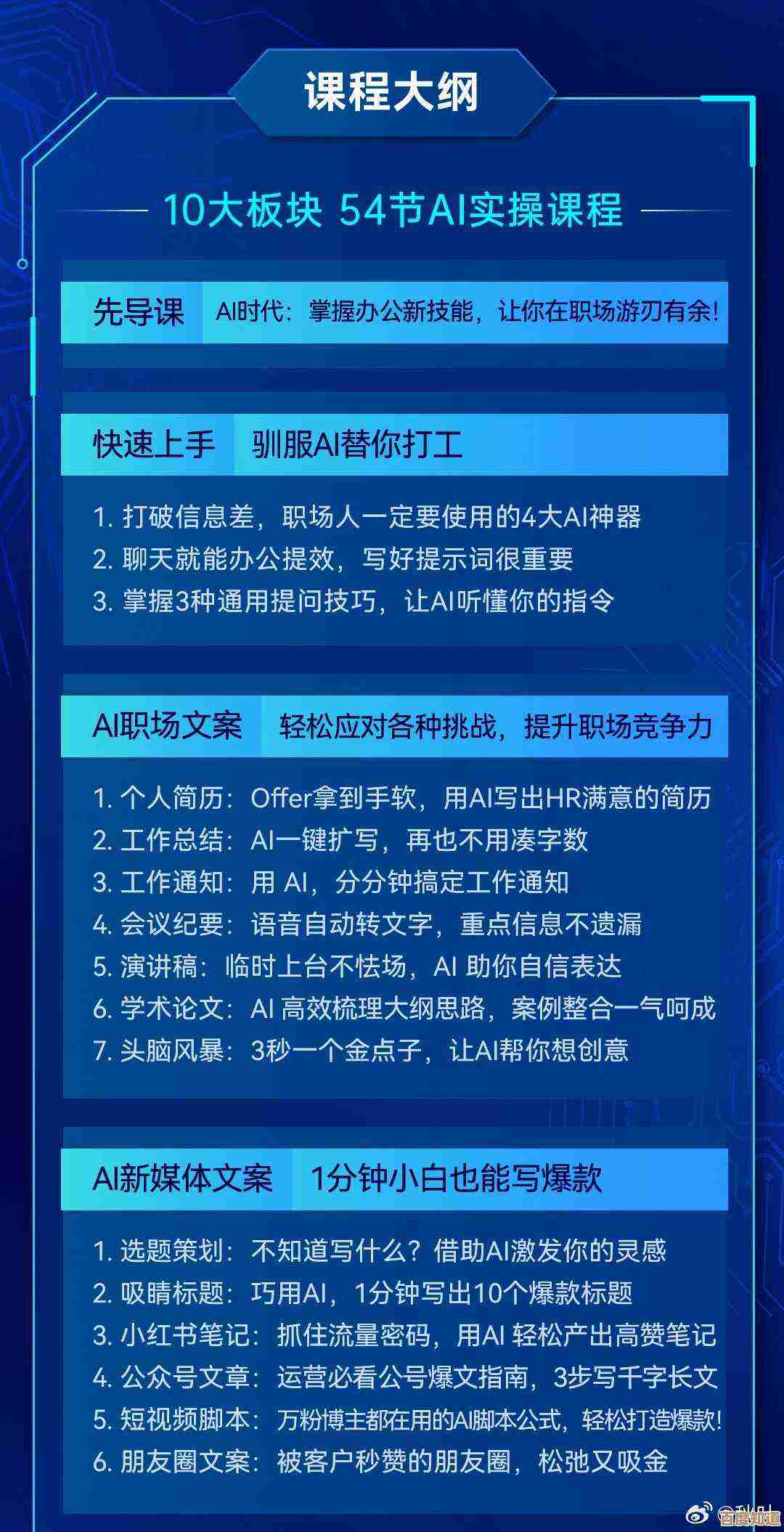
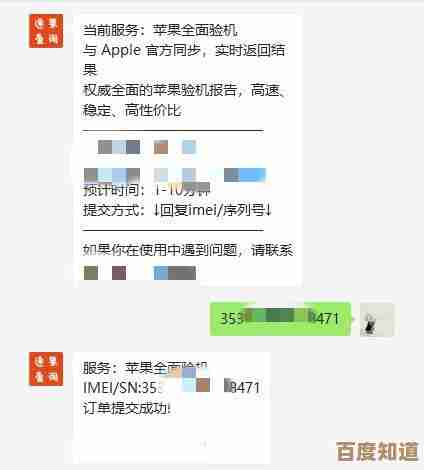
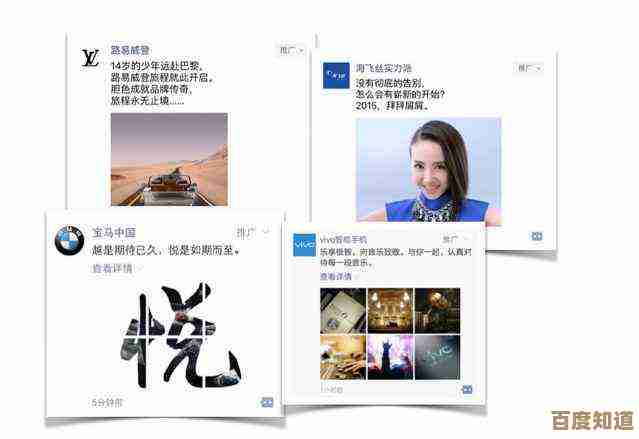
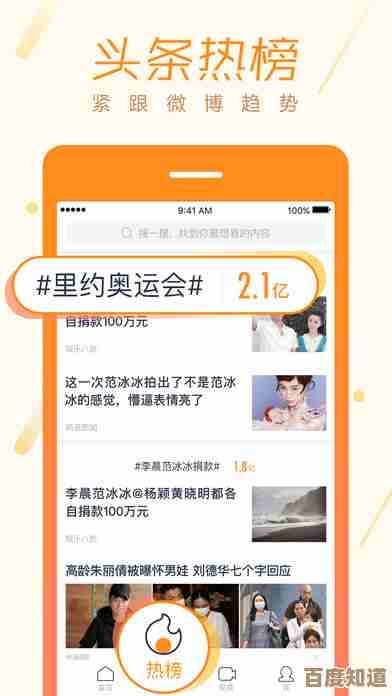

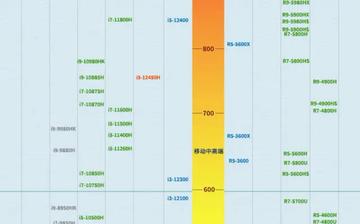
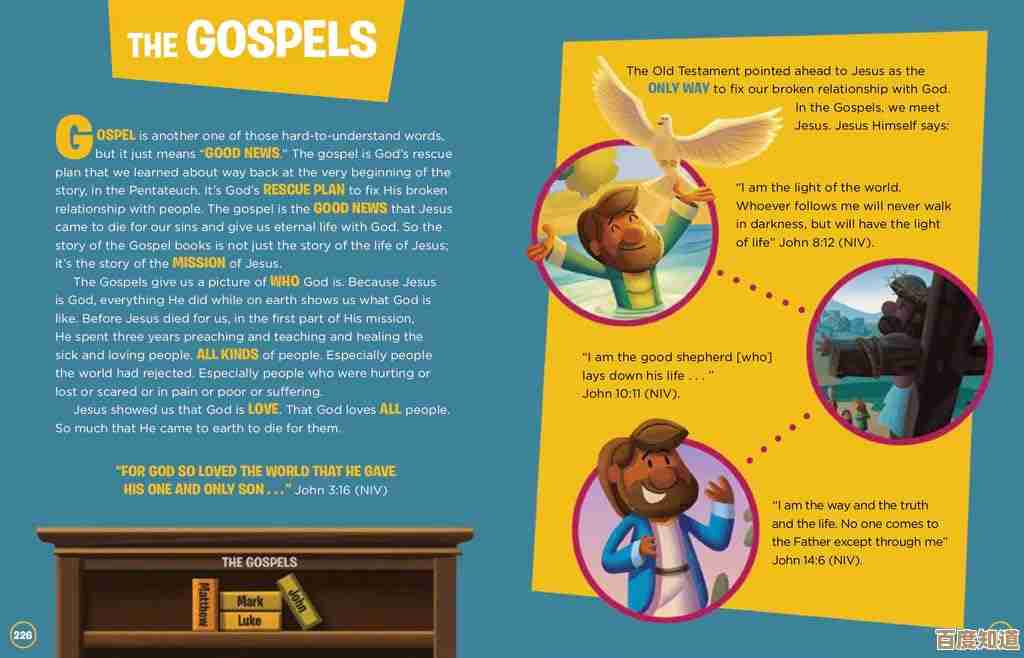

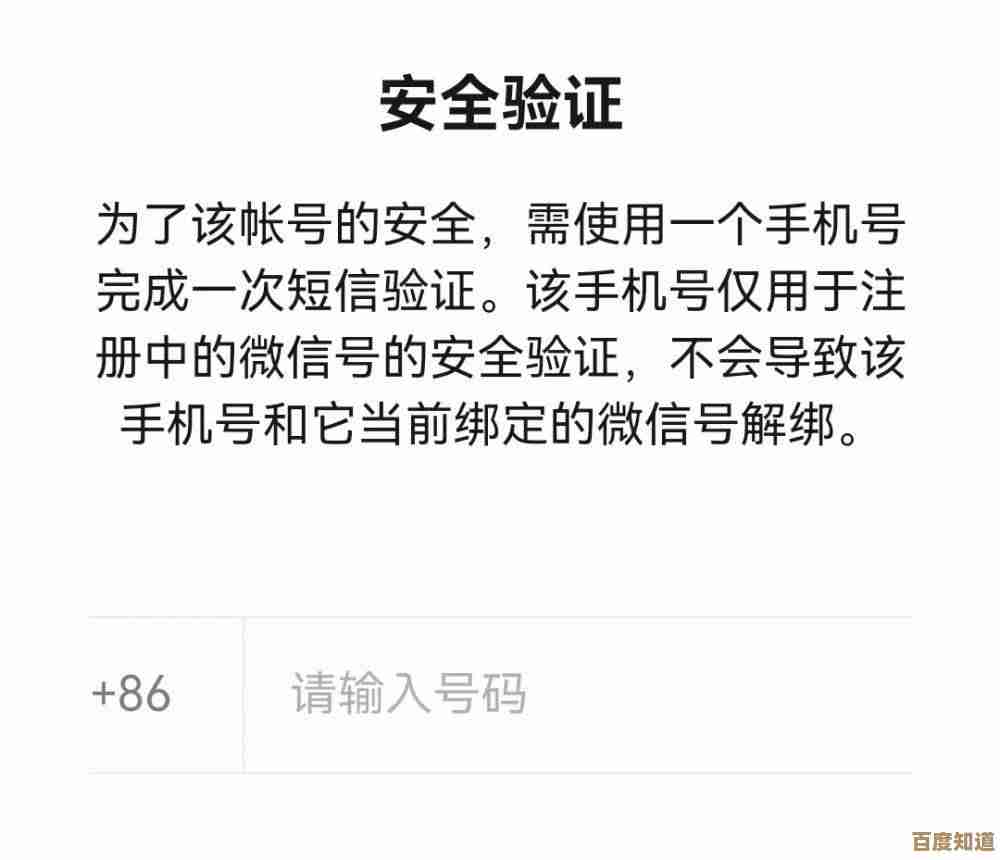



![[QQ登录]一键畅联,轻松接入社交网络的智能登录体验](http://waw.haoid.cn/zb_users/upload/2025/11/20251103181344176216482460312.jpg)
